Apple Note è una app gratuita per prendere appunti dotata di alcune funzionalità davvero interessanti. A volte però, potresti scoprire che le note realizzate non si sincronizzano tra iPhone, iPad e Mac.
Il problema potrebbe dipendere dal modo in cui hai organizzato i tuoi appunti, oppure potrebbe riconducibile a una sincronizzazione non ottimale con iCloud. In questo articolo, andremo ad analizzare questa potenziale problematica e le relative soluzioni.
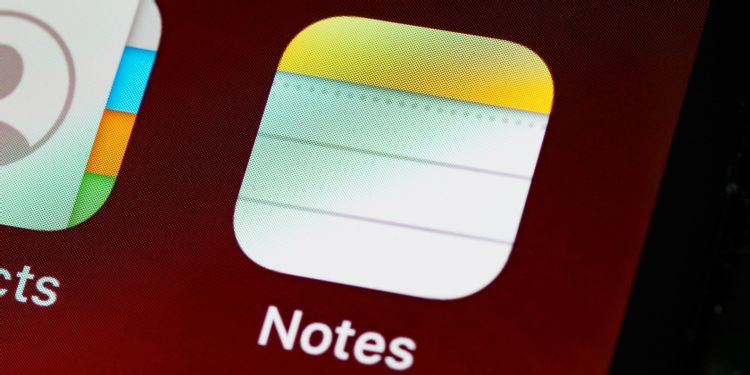
Indice dei contenuti
Assicurati che le note di iCloud siano abilitate
Affinché le note vengano visualizzate su altri dispositivi, devono essere sincronizzate su iCloud. Per fare ciò, devi assicurarti che Note sia abilitato nelle impostazioni di iCloud per effettuare automaticamente la sincronizzazione e di non archiviarle in locale sul tuo iPhone, iPad o Mac.
Per verificare se hai abilitato la sincronizzazione iCloud per l’app Note sul tuo iPhone, apri Impostazioni su un iPhone o iPad e tocca il tuo nome nella parte superiore dell’elenco. Scegli iCloud e scorri verso il basso fino a visualizzare Note. Assicurati che l’interruttore accanto all’app sia abilitato.
Puoi farlo anche su un Mac in Preferenze di Sistema (o Impostazioni di sistema) – ID Apple. Scegli iCloud dalla barra laterale e assicurati che sia presente una casella di controllo accanto all’app Note. Dovrai farlo su tutti i dispositivi su cui desideri visualizzare le note.
Vale anche la pena controllare di avere abbastanza spazio di archiviazione iCloud disponibile per la sincronizzazione di Note. Il tuo dispositivo probabilmente ti avviserà quando hai poco spazio, ma puoi controllare manualmente guardando la barra di archiviazione iCloud. Se hai esaurito lo spazio di archiviazione, dovrai acquistarne di più oppure liberare parte di quello occupato.
Controlla se Note invia dati a iCloud
Con Note in iCloud abilitato, avvia l’app in questione e dai un’occhiata alla schermata delle cartelle di primo livello (iPhone o iPad) o alla barra laterale (su un Mac). Dovresti vedere una sezione nominata iCloud, ma potresti anche vedere un’altra sezione intitolata Sul mio iPhone o Sul mio Mac.
Se le tue note sono archiviate in quest’ultimo modo, non verranno sincronizzate tra i dispositivi. Dovrai spostarli su iCloud affinché tutto funzioni come da programma. Per farlo su un iPhone o iPad, tocca una cartella, quindi usa il pulsante del menu contestuale con i puntini di sospensione … nell’angolo dello schermo per Sposta nota sul tuo account iCloud. Su un Mac, puoi semplicemente trascinare e rilasciare la cartella nella sezione iCloud.
Puoi farlo anche per le note allo stesso modo, aprendo la nota e spostandoti usando il menu contestuale o trascinandole su un Mac.
Per assicurarti che le nuove note vadano direttamente su iCloud per impostazione predefinita, controlla che l’opzione Account predefinito sia impostata su iCloud nelle impostazioni di Note. Accedi su un iPhone o iPad in Impostazioni – Note o su un Mac avviando l’app Note e quindi facendo clic su Note – Preferenze nella barra dei menu nella parte superiore dello schermo.
Nota bene: potrebbe essere necessario attendere un po’ per sincronizzare le note, soprattutto se nelle note sono presenti molte immagini o allegati di grandi dimensioni. Ti consigliamo di dargli qualche ora e di ricontrollare.
Aggiorna i tuoi dispositivi
Ora che sei sicuro di aver gestito in maniera perfetta le opzioni, puoi escludere l’errore umano. A volte, i servizi iCloud non si comportano come dovrebbero e uno dei motivi potrebbe essere dovuto a software obsoleti.
Il passo successivo dunque è assicurati che i tuoi dispositivi eseguano la versione più recente di iOS, iPadOS e macOS prima di intervenire in altro modo. Puoi farlo su un iPhone o iPad in Impostazioni – Generali – Aggiornamento software o su un Mac in Preferenze di Sistema (o Impostazioni di sistema) – Aggiornamento software.
Testa la tua connessione e disabilita qualsiasi VPN
I problemi di sincronizzazione con iCloud potrebbero essere anche riconducibili un problema di connettività. Se stai utilizzando una VPN, considera la possibilità di disattivarla per vedere se ciò aiuta a risolvere i tuoi problemi di caricamento o download. Puoi farlo utilizzando l’app del tuo provider VPN.
Con la tua VPN disabilitata, verifica nuovamente il problema caricando o creando una nuova nota. Puoi anche provare a riavviare l’hardware di rete come router o modem per vedere se questo aiuta.
Chiudi l’app e riavvia i dispositivi
Puoi chiudere l’app Note su un iPhone agendo sul selettore di app e scorrendo verso l’alto l’app Note. Su un Mac, fai clic con il pulsante destro del mouse sull’icona Note e seleziona Esci o tieni premuto il tasto Opzione per forzare l’uscita dall’app se non risponde.
In questa fase, vale anche la pena considerare se la colpa è di iOS, iPadOS o macOS. Un semplice riavvio di ogni dispositivo interessato escluderà problemi causati da un processo di sistema non funzionante e richiede solo pochi minuti anche su dispositivi meno recenti.
Problemi riscontrati durante la transizione tra Apple Note ed altre app
Se stai passando ad Apple Note da un’altra app per prendere appunti come Evernote o OneNote, potresti riscontrare problemi con la sincronizzazione iniziale. Il passaggio da Evernote comporta l’esportazione dei tuoi taccuini uno per uno in file ENEX, quindi l’importazione in Note come cartelle.
Sfortunatamente, Note su macOS non sembra troppo appassionato di caricamenti di grandi dimensioni come quelli che spesso si vengono a creare. A volte il caricamento viene completato solo parzialmente e quando controlli la tua raccolta su un iPhone o sul relativo sito Web (iCloud.com), non tutto è stato caricato correttamente.
La prima cosa da fare è avere pazienza. Come test, abbiamo provato come una cartella di circa 150 note impiega alcune ore per essere visualizzata correttamente su tutti i dispositivi di un ecosistema Apple (e/o con piattaforme esterne come quelle citate). Quando finalmente le note vengono visualizzate, confronta la raccolta sul tuo iPhone con la raccolta sul tuo Mac per assicurarti che gli allegati, come le immagini, siano inclusi ovunque.
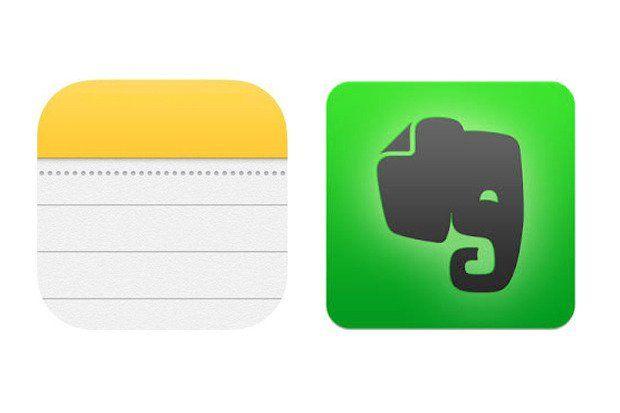
Risolvere un lavoro lasciato a metà, con un’esportazione incompleta, può richiedere molto tempo. Nonostante ciò, di solito, non comporta la perdita di dati. Se le cartelle che hai caricato sul tuo Mac si rifiutano di essere visualizzate, puoi spostarle offline trascinandole nella sezione Sul mio Mac (assicurati che sia abilitato in Note – Preferenze nella barra dei menu nella parte superiore del schermo).
Una volta che tutte le tue note sono state archiviate in modo sicuro sul tuo Mac, disabilita Note in iCloud sul tuo Mac in Preferenze di Sistema (o Impostazioni di sistema) – ID Apple deselezionando la casella accanto a Note nella scheda iCloud. Puoi quindi riattivare la funzione e attendere che il tuo Mac scarichi le note ancora presenti nel tuo account iCloud da altri dispositivi.
A questo punto, sii paziente. Questa fase essenzialmente sincronizza il tuo Mac con tutto il resto, quindi devi aspettare che tutti i tuoi dispositivi abbiano la stessa libreria di note prima di andare avanti. Una volta completata la proceedura, puoi iniziare a riportare le cartelle su iCloud trascinandole e rilasciandole.
Nota bene: poiché l’app per Mac non sembra troppo appassionata di trasferimenti di grandi dimensioni, potresti dover procedere lentamente nel caricare le cartelle una per una. Mentre procedi, assicurati che le modifiche appaiano anche sugli altri tuoi dispositivi e su iCloud.com. Se riscontri problemi, puoi sempre trascinare le tue cartelle sull’account Sul mio Mac per mantenere i tuoi dati al sicuro, evitandone la perdita.
Sii paziente con l’app per Mac
Sulla base dell’esperienza di prima mano e di ciò che dicono online gli utenti, l’app Note di Apple per macOS sembra alquanto lenta nel trasferire le modifiche al server. Non esiste un pulsante Sincronizza ora che puoi utilizzare per caricare e scaricare le modifiche e la piccola girandola rotante che appare accanto all’etichetta dell’account iCloud appare apparentemente in modo casuale.
Ciò include sia le nuove note create al volo, sia i caricamenti di grandi dimensioni avviati quando si spostano le note all’interno dell’ecosistema cloud di Apple. Non c’è molto da fare al riguardo oltre ad essere pazienti.
Fortunatamente, puoi utilizzare iCloud.com per vedere le tue note e avere una panoramica immediata di ciò che sta accadendo. Ciò elimina la possibilità che l’app per iPhone non funzioni correttamente, recuperando l’ultima versione delle note e visualizzandole su interfaccia Web.
Disabilita le note in iCloud (facendo attenzione)
Puoi sempre cancellare tutto rimuovendo le note di iCloud da un dispositivo e scaricando tutto di nuovo dal server. Questo è rischioso, tuttavia, poiché tutte le note che non sono state caricate su iCloud o archiviate localmente sul tuo dispositivo andranno perse. Dovresti fare attenzione quando esegui un’azione del genere per assicurarti di non perdere alcun dato.
Su un Mac, puoi utilizzare uno strumento come Finder per prendere una copia delle tue note in formato markdown prima di fare qualcosa di troppo drastico (purtroppo non puoi ripristinare una libreria di Note in questo modo, ma almeno ottieni una copia delle tue note e degli eventuali allegati). Su un iPhone, non puoi fare molto in tal senso.
Apple Note è fantastico (quando funziona)
Sfortunatamente, Note non è propriamente fenomenale come alcuni dei suoi concorrenti quando si tratta di funzionalità cloud, il che è un peccato poiché l’app è un’alternativa avvincente a Evernote con un sacco di potenti funzionalità paragonabili a software a pagamento.
Al di là di questi potenziali malfunzionamenti dunque, la speranza è che Apple in futuro lavori per ottimizzare questa applicazione.













